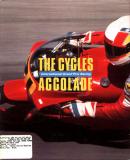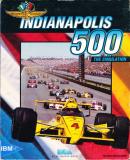Submenú para Duel: Test Drive II, The de PC
- Ficha principal
- Galería de imágenes
- Vídeos
- Trucos
- Guías
- Descargas
- Colaborar
- Juegos parecidos
Submenú para Duel: Test Drive II, The de PC
Comentario
Imagina el desierto. Llano. Ardiendo. Carreteras sin final que se
internan en él. El sueño de un conductor. Ahora, imagínate en el
interior de una joya llamada Porsche 959. El coche más rápido del
mundo. Eso es lo que te dijeron cuando dejaste caer tu cuarto de millón
de dólares.
Vas a una velocidad de 200 Km/h, y te sientes el rey de la carretera.
Nada que circule por estos lugares puede alcanzarte. O eso piensas. De repente, se levanta una polvareda en el otro carril de la carretera. Lo que fuera debía ir al menos a 240 Km/h. Pisas tu pedal a fondo y vas a investigar. Allí delante, en una perfecta confusión roja de armonía automovilística, te cruzas con una máquina distinta a todo lo que habías visto. Te quedas boquiabierto al comprobar que es el legendario Ferrari F40, una pieza de Kevlar y plástico reforzado que no ha salido de ninguna cadena de producción.
Te pones a su altura y el otro conductor te mira. Eleva su pulgar y avanza rugiendo por la carretera, sacando 40 ó 50 Km/h más en el interior de su V-8 turbo de 478 caballos. Echas un vistazo al panel de instrumentos de tu deportivo. Siempre habías deseado explorar la famosa sexta marcha de Porsche. Cambias y sales disparado como un cohete hacia las profundidades del desierto. Remontas peligrosas curvas de montaña y cruzas como un rayo exuberantes corredores selváticos.
Y la policía te sigue en tropel.
INSTRUCCIONES DE CARGA SPECTRUM 48K +
1. Conecta la salida EAR del SPECTRUM con la salida EAR del casete.
2. Rebobina la cinta hasta el principio.
3. Ajusta el volumen a 3/4 del máximo.
4. Teclea LOAD"" y pulsa ENTER (INTRO).
5. Presiona PLAY en el casete.
6. El programa se cargará automáticamente.
7. Si no lo hace, repite la operación a distinto volumen.
SPECTRUM +2, +3
1. Selecciona con el cursor la opción 48K BASIC y pulsa INTRO.
2. Sigue después las instrucciones del SPECTRUM 48K + (ten en cuenta que en el +2 está ya ajustado el volumen).
AMSTRAD CPC 464
1. Rebobina la cinta hasta el principio.
2. Pulsa las teclas CONTROL y ENTER (INTRO) simultáneamente y PLAY en el casete.
3. El programa se cargará automáticamente.
AMSTRAD CPC 664-6128
1. Teclea |TAPE y pulsa RETURN (La | se consigue presionando SHIFT (MAYS) y @ simultáneamente).
2. Sigue después las instrucciones del CPC 464.
COMMODORE 64/128
1. Conecta tu joystick al port 1 y desconecta cualquier cartucho. 2.
Enciende tu ordenador y unidad de disco.
3. Inserta el disco The Duel: Test Drive II en la unidad con la etiqueta hacia arriba y cierra la puerta de la unidad.
4. Teclea LOAD"*",8,1 y pulsa Return. Aparecerán las pantallas inicial y los títulos, y después el juego pasará automáticamente a la demostración.
5. Pulsa Return o el botón de fuego cuando quieras salir de la demostración. Pasarás a la primera pantalla de Selección para configurar tu carrera.
MSX-MSX 2
1. Conecta el cable del casete según indica el manual.
2. Rebobina la cinta hasta el principio.
3. Teclea LOAD "CAS:",R y pulsa ENTER.
4. Presiona PLAY en el casete.
5. El programa se cargará automáticamente.
Para las instrucciones del juego, sigue las indicaciones referentes a Spectrum
SPECTRUM DISCO
1. Conecta el SPECTRUM +3.
2. Inserta el disco.
3. Selecciona la opción cargador.
4. Pulsa ENTER.
5. El programa se cargará automáticamente.
AMSTRAD DISCO
1. Conecta el AMSTRAD.
2. Inserta el disco.
3. Teclea |CPM y pulsa ENTER.
4. El programa se cargará automáticamente.
ATARI ST
1. Apaga el ordenador.
2. Asegúrate de que la unidad de disco esté encendida.
3. Inserta el disquete en la unidad de disco.
4. Vuelve a encender el ordenador.
5. El programa se cargará automáticamente.
COMMODORE AMIGA
1. Enciende el ordenador.
2. Si es necesario, inserta el disco Kikstart
3. Cuando se te solicite el disco de Workbench, inserta el disquete del programa.
4. El programa se cargará automáticamente.
IBM PC Y COMPATIBLES, TANDY COMO INSTALAR THE DUEL EN TU DISCO DURO
En estas instrucciones se asume que has asignado la letra A a la unidad de discos flexibles y C al disco duro (si tu configuración es distinta, simplemente sustituye las letras de las unidades).
1. Antes de arrancar el juego, carga DOS y crea un subdirectorio en el disco duro tecleando MD C:\DUEL. Sólo tienes que hacer esto una vez (y por supuesto, puedes sustituir cualquier nombre por DUEL si lo deseas).
2. Teclea CD C:\DUEL
3. Inserta el Disco del Programa en la Unidad A y teclea A:
4. Teclea DUEL
Nota: cada vez quieras ejecutar el juego tendrás que teclear las tres últimas líneas.
5. Elige la opción Install (Instalación) del menú Setup (Configuración).
6. Cuando aparezca el menú de instalación, asigna C como tu disco de juego. Si dispones de un Disco de Coches y/o de Escenario, asígnalos a A. O si dispones de una segunda unidad de disco flexible, asígnalos a B.
7. Elige la opción Make Play Disk (Hacer Disco de Juego) y se creará un disco de juego en el subdirectorio DUEL de tu disco duro.
8. Selecciona Copy Cars (Copiar Coches) y copia todos los coches en el Disco del Juego (estos coches aparecerán entonces bajo la lista del Disco del Juego). Sal de la pantalla Copy Cars.
9. Selecciona Copy Scenery (Copiar Escenario) y copia todos los escenarios en el Disco del Juego (todos los escenarios aparecerán entonces bajo la lista del Disco del Juego). Sal de la pantalla Copy Scenery.
Nota: Puedes poner tantos coches y escenarios en tu disco duro como espacio tengas en el disco. Si en las pantallas Copy Cars o Copy Scenery hay más de lo que puedes ver, empuja el joystick hacia arriba o abajo para ver las otras opciones.
10. Asegúrate de que asignaste None (ningún disco duro) al Disco de los Coches y del Escenario.
11. Ahora tienes en tu disco duro The Duel. Siempre que quieras jugar desde él, repite los pasos 2-4.
COMO CARGAR THE DUEL
1. Inserta tu disco de DOS en la Unidad A y conecta el ordenador.
2. Una vez que el sistema esté cargado, pulsa la tecla Enter dos veces.
3. Cuando aparezca el inductor A>, saca el disco de DOS y reemplá zalo con el Disco del Programa de The Duel: Test Drive II, con la etiqueta hacia arriba.
4. Teclea DUEL y pulsa Enter.
5. Cuando aparezcan las pantallas iniciales, teclea el número que se corresponda con la tarjeta de gráficos de tu ordenador.
6. Una vez hecho esto, saca el Disco del Programa, inserta el Disco Maestro o el Disco del Juego y pulsa cualquier tecla (el Disco del Juego es opcional, pero te lo recomendamos si dispones de Discos de los Coches o del Escenario adicionales o de un disco duro. Lee COMO CARGAR THE DUEL EN EL DISCO DURO, la sección anterior y COMO UTILIZAR LA OPCION DE INSTALACION, posteriormente, para más información).
7. Después de que haya aparecido la pantalla del título, el juego inicia automáticamente una demostración (los preliminares de unos momentos de intensa emoción). Quédate boquiabierto mirando la acción y disfrutando del escenario.
8. Pulsa Enter cuando quieras salir de la demostración. Pasarás a la primera pantalla de selección para configurar tu carrera. (Sólo IBM PC y Tandy)
¿Joystick?
Cuando arranques por primera vez el juego, estarás en modo teclado. Para pasarlo a joystick, mantén pulsada la tecla Ctrl y pulsa J. Aparecerá un diagrama de tipo tres en raya. Utiliza tu joystick para mover el cuadrado a las nueve posiciones (asegúrate de que cuadrado esté en el centro cuando el joystick esté en la posición central (entonces pulsa el botón de fuego y estará configurado correctamente).
¿O teclado?
Puedes utilizar el joystick o el teclado numérico separado para controlar tu coches (lee COMO CONDUCIR TU COCHE, posteriormente, para más detalles). Para pasar el control del juego al teclado, manteniendo pulsada la tecla Ctrl presiona K. El mensaje "KEYBOARD ON" (TECLADO ACTIVADO) parpadeará en la parte inferior de la pantalla. Entre las opciones que debes elegir se incluyen (y sería adecuado que las seleccionaras en este orden):
(1) Your car (tu coche)
. En la ventana se muestra una imagen de la opción seleccionada actualmente (en este caso, el Porsche 959). para elegir otros coches, pulsa Enter o el botón de fuego.
. Después de que la pantalla desaparezca y visualices la pantalla de Selección de Coches, utiliza tu joystick o las teclas de las flechas Arriba y Abajo para moverte a través de los distintos coches disponibles.
. Cuando aparezca tu favorito, pulsa Enter o el botón de fuego y volverá a aparecer la pantalla de Configuración.
La precipitación te hace perder el tiempo
Si crees que no ocurre nada después de elegir una opción, debes repetirla. A tu ordenador le gustan las cosas perfectas, y la perfección lleva tiempo.
(2) The other car (el otro coche)
. Esta opción te muestra a tus competidores si has opstado por correr contra el ordenador.
Resalta la opción que desees, pulsa Enter o el botón de fuego y aparecerá la pantalla de Selección de Coches. Elige el coche del del ordenador que deberá correr frente a ti y pulsa Enter o el botón de fuego para volver a la Configuración.
¿Necesitas otra unidad? (Sólo IBM PC, Tandy y Commodore)
Con The Duel vienen incorporados dos coches; pero, si quieres más, puedes tener más.
Existe un Disco de Coches llamado The Supercars que está disponible, y contiene cinco misiles de la carretera adicionales de Lotus, Ferrari, Porsche, Lamborghini y Chevrolet.
(3) Scenery (escenario) (sólo IBM PC, Tandy y Commodore)
. No necesitas esta opción a menos que tengas un disco de Escenarios adicional. Si no lo tienes, pasa al apartado 5 de esta sección.
. Si dispones de este disco, pulsa Enter o el botón de fuego. Aparece la pantalla de selección de Escenarios, en la que está el Disco de Escenarios (imágenes de los tres paisajes de autopistas a los que te enfrentarás en The Duel). Si ya has instalado el disco de los escenarios, mueve el joystick arriba o abajo (o pulsa las flechas Arriba y Abajo) para examinar otros paisajes. Cuando veas el escenario en el que deseas correr, pulsa Enter o el botón de fuego. Volverá la pantalla de Configuración.
¿Necesitas un cambio de escenario? (Sólo IBM PC, Tandy y Commodore)
The Duel incluye tres paisajes diferentes, pero existe otro Disco de Escenarios (California Challenge, con varios paisajes adicionales).
(4) Install (instalación) (lee la sección "Cómo utilizar la opción de instalación) (Sólo IBM PC, Tandy y Commodore)
.
No necesitas esta opción a menos que tengas un disco adicional. Si no lo tienes, pasa al punto 5. Si lo tienes, pasa a la sección "Como utilizar la opción de instalación".
(5) ¿Quieres correr contra reloj?
.
Selecciona el cronómetro, pulsa Enter o el botón de disparo (la tecla "*"para Amstrad/Spectrum) y pasarás a la sección de nivel de dificultad.
(6) ¿...o competir contra tu frío y preciso ordenador?
. Selecciona el ordenador, pulsa Enter o el botón de disparo (la tecla "*" para Spectrum/Amstrad) y pasarás a la selección de nivel de dificultad.
En la versión para Spectrum/Amstrad, te preguntarán si deseas jugar con joystick o teclado. Pulsa la tecla "Z" hasta que la opción que desees quede resaltada.
ELIGE TU NIVEL DE DIFICULTAD
Hay doce niveles de dificultad. He aquí una pequeña representación del rango de las diferentes variables:
Niveldedificultad 1 23456789101112
Cambio automático X X X X
Velocidad del oponente 90 mph -200 mph
Velocidad coches policía 120 mph -200 mph
Densidad de tráfico 50% -100%
Velocidad del tráfico 30 mph -60 mph
Puntuación 33% -100%
Para seleccionar un nivel,mueve tu joystick a la izquierda o derecha (o pulsa las teclas correspondientes), y pulsa Enter o el botón de disparo.
COMO CONDUCIR TU COCHE
Puedes emplear un joystick o el teclado numérico para jugar a The Duel: Test Drive II. Así es como funciona:
Para cambiar las marchas del coche con estos controles, acelera o frena cuando estés preparado para cambiar, y entonces pulsa simultáneamente la barra espaciadora o la tecla Enter (o el botón de disparo si estás empleando un joystick).
Controles equivalentes de teclado (sólo para Spectrum/Amstrad)
Q -Izquierda
W -Derecha
L -Acelerar
K -Frenar
Teclado numérico: Teclado (IBM PS/2
(IBM PC y Tandy) Modelo 25
El Modo Experto (sólo IBM PC, Tandy y Commodore)
Después de que domines el cambio manual en los niveles 5-12, y estés preparado para un verdadero desafío, pulsa O cuando estés en la pantalla de juego (y además estés en el modo de cambio manual). Entonces estarás en el Modo Experto. Esto significa que deberás usar el joystick como una auténtica palanca de cambio (mira el diagrama). Por ejemplo, en el 959, empuja el joystick hacia delante y estarás en la posición inicial (G). Cuando estés listo para meter primera, pulsa el botón de disparo y mueve el joystick hacia abajo. Para la segunda, pulsa el disparo y mueve la palanca arriba y a la derecha. Para la tercera, muévelo hacia abajo de nuevo. Para la cuarta, otra vez arriba y a la derecha. Y para la quinta, abajo otra vez. Para reducir, tienes que inventir el procedimiento. Buena suerte.
Nota: si estás empleando el teclado numérico, las teclas 7, 8 y 9 controlan el cambio de las marchas situadas encima, y las teclas 1, 2 y 3 las correspondientes a las de abajo. Para saber los cambios de otro coches, mira el panel de cada uno de ellos.
CONTROLES ADICIONALES
Ctrl P Detiene el juego (P para Commodore, Spectrum y Amstrad). Pulsa cualquier tecla para continuarlo.
Ctrl Q Activa o desactiva la música (Q para Commodore)
Ctrl S Activa o desactiva el sonido (S para Commodore)
D Pone o quita de la pantalla la palanca de cambio
O Activa o desactiva el Modo Experto
Esc Sale del juego pantalla por pantalla hasta volver al DOS (en la versión Commodore la tecla Run Stop te lleva directamente a lapantalla de configuración, y en la versión Spectrum/Amstrad X o Esc te llevarán a
la sección Control/Nivel de Dificultad)
GRABAR No hay ninguna forma de grabar una carrera.
EL PANEL DE INSTRUMENTOS
Cuenta revoluciones
Es la aguja más grande colocada en el centro del cuadro. Indica los miles de revoluciones por minuto (RPM) a los lleval el motor. Cuanto mayor es el número, más duro trabaja el motor. Si abusas de él, poniendo la aguja en la zona roja, arruinarás toda la potencia de tu máquina (mira por el espejo el humo que dejas detrás de ti).
Volante
Izquierda o derecha. El punto de la parte superior sirve para indicar cuándo sigues una trayectoria recta o hacia dónde estás girando.
Detector de radar
Está localizado en la visera superior. Una luz intermitente indica que está conectado. Si la luz centellea y suena, baja al límite de velocidad, porque en las proximidades está acechando la peor pesadilla: un agente de tráfico con (1) mal genio y (2) ganas de rellenar multas.
Por supuesto, puedes intentar dejarles atrás. Pero mejor que seas bueno.
Policía
La policía te seguirá hasta que la dejes atrás o hasta que te detenga. En el último caso, tendrás que parar y recibir una multa. (Cargarse de multas no es muy bueno. No sólo aumentan las cuotas del seguro, sino que además el reloj sigue contando y pierdes un tiempo precioso). Si te estrellas contra la policía, el juego se acaba. Esto es justicia.
En ciertas ocasiones te encontrarás después de una curva un policía a un lado de la carretera (con el coche aparcado) indicándote que pares. Tienes tres opciones: 1) parar y recoger la multa 2) acelerar 3) atropellarle. Si eliges la opción 2 y te coge, recibirás la multa de todas formas. Si eliges la 3 se terminará el juego.
Velocímetro
Está situado cerca de la parte central del cuadro. En los coches europeos, se mide en kilómetros por hora (KPH). En los americanos, está en millas por hora (MPH). Aquí tienes un cuadro para convertir mph a kph. Un kph es igual a 0,62 mph.
KPH=MPH
375=232.5
350=217
325=201.5
300=186
275=170.5
250=155
KPH=MPH
225=139.5
200=124
175=108.5
150=93
125=77.5
100=62.14
Distancia recorrida y reloj
Son datos importantes. El indicador de distancia recorrida desciende, diciendo la distancia que ya has dejado atrás; el reloj avanza, indicando el tiempo que te lleva concluir una fase.
Palanca de cambio
Para que aparezca o desaparezca de la pantalla, pulsa D. Si no está en pantalla, la palanca se verá sólo durante unos instantes mientras cambias de marcha.
Espejo
Vigílalo bien. Especialmente en nivel altos, es importante mantener vigilado a tu oponente, para seguir en el primer puesto hasta el final. Puntos en la parte superior de la pantalla. Estos son puntos (tres si estás compitiendo y dos si estás corriendo contra el reloj) se mueven por la parte superior de la pantalla mientras corres en cada etapa, empezando a la izquierda y terminando en la marca blanca sobre el radar que representa la estación de servicio (el final de esa etapa). Los puntos representan los coches de la carrera: el tuyo, el de tu oponente, y el de los policiás. Tú eres el primer punto al empezar (rojo o rosa en casi todos los ordenadores), seguido por el ordenador (normalmente azul) y los agentes (aparecen cuando te persiguen, y son de color amarillo o azul). Los puntos te muestran rápidamente cuánto queda para terminar
la carrera y cómo lo estás haciendo respecto a tus competidores.
DE VIAJE
Vidas. Empiezas con cinco, que son menos que las de un gato, pero aun así es un número generoso. Pierdes vidas cada vez que te estrellas o cometes una falta. Pero ganas una cada vez que llenas el depósito.
Faltas. Pierdes una vida y 20 segundos (añadidos al tiempo final) cuando te estrellas, revientas el motor, te quedas sin gasolina o tocas demasiados obstáculos en la carretera.
Gasolina. El elixer de los dioses del asfalto. Cuando veas una señal con forma de surtidor, piensa si vas a repostar. Cuando veas las dos líneas blancas junto a la gasolinera frena y échate a un lado de la carretera. Si no paras entre las dos líneas, no puedes repostar. Eso no es bueno, y comprobarás porqué pocos kilómetros después.
Adelante. No revoluciones el motor. Estás en punto muerto. Si estás en el modo de cambio manual, pon una marcha y adelante.
Cambio. Para reducir, pulsa la barra espaciadora o Enter mientras pulsas la flecha hacia abajo. (O pulsa el botón de disparo mientras mueves hacia abajo el joystick).
Obstáculos. Las rocas, señales, baches y otros estorbos no sólo te frenarán, sino que además dañarán la dirección, la suspensión, el motor y otros elementos del coche. Si golpeas demasiados, tu coche no funcionará. Esto significa perder 20 segundos y una vida.
Cambios destrozados. Si te acercas a la línea roja muy a menudo, o tocas demasiados obstáculos, puedes estropear la caja de cambios, lo cual significa que no puedes volver a cambiar de marcha en esa vida. Notarás que se ha estropeado por una repentina pérdida de portencia.
Resurrecciones. Después de cada choque o falta, pulsa el botón de disparo (o la barra espaciadora o Enter si estás empleando el teclado) para continuar la partida. Si te quedas sin vidas... bueno anímate; también cayó Roma. No le dejes. Ignora los insultos del ordenador y empieza otra partida.
PANTALLAS DE PUNTUACIONES
Cada final de etapa o carrera aparecerán una o dos pantallas (Z1 o Z2) de puntuación.
LA PANTALLA DE LOS MEJORES
Después de una carrera, si has estado entre los siete mejores de tu disco, aparece una pantalla que te pregunta tu nombre; puedes teclear hasta 15 caracteres. Después pulsa Enter o el botón de disparo y verás tu nombre en la pantalla. Felicidades. (Por cierto, hay pantallas distintas para cada Disco de Escenario).
COMO UTILIZAR LA OPCION DE INSTALACION (Sólo IBM PC,
Tandy y Commodore)
Esta sección explica cómo puedes crear tus propias carreras, usando diferentes combinaciones de coches y escenarios del juego original y los grabados en los discos opcionales.
¿Qué tipo de combinación quieres hacer? ¿Qué tal un Porsche RUF cara a cara con el nuevo Corvette ZR1, a toda velocidad entre los árboles cerca de la frontera de Oregon, o a través del denso tráfico de San Francisco.
El primer paso parar crear tus propias carreras es seleccionar la opción Install y pulsar Enter (el botón de disparo). Pasarás entonces al menú de instalación, que muestra algo así:
Install Menu (Menú de Instalación)
Exit (Salida)
Car Disk None (Disco de Coches Ninguna)
Scenery Disk None (Disco de Escenario Ninguna)
Play Disk None (Disco de Juego Ninguna)
Make Play Disk (Crear Disco de Juego)
Copy Cars (Copiar Coches)
Copy Scenery (Copiar Escenario)
Exit (Salida)
. Bien sencillo. Selecciona, pulsa Enter o el botón de disparo. Puede que el programa te pida algunos discos, en ese caso sigue las instrucciones que aparezcan en pantalla. Cuando termine, volverás a la pantalla de configuración.
Un consejo para ahorrarse el manejo de discos
Después de que hayas creado un disco de juego, si estás listo para abandonar el menú de instalación, comprueba que el disco de coches o de escenarios no están asignados a ninguna unidad (None en la pantalla). Te ahorrará muchos cambios de disco.
Car Disk
. Le dice al ordenador en qué unidad has insertado el disco de coches. Selecciónalo, pulsa Enter o el botón de disparo y la barra de selección pasa a la derecha.
.
(Sólo para IBM PC y Tandy) Mueve el joystick (o con las teclas arriba y abajo) para mover una de las seis opciones: None, A:, B:, C:, D:, E: y F:. Cuando aparezca la unidad adecuada, pulsa Enter o el botón de disparo.
. Ahora, cuando selecciones Exit, puede que el programa te pida que insertes el disco de coches. Sigue las instrucciones en pantalla.
. Cuando vuelvas a la pantalla de configuración, elige tu coche o los demás coches. (Si tienes una sola unidad, el programa te pedirá que insertes el disco de coches, sigues las instrucciones). Ahora puedes mover el joystick (o pulsar las teclas) para cambiar entre los coches originales y los nuevos. Pulsa Enter o el botón de disparo para seleccionarlos.
(Sólo IBM PC y Tandy) ¿Sólo un disco por unidad?
No, puedes asignar más de un disco a una sola unidad, lo cual es importante -obviamente-si no tienes más que una unidad. Por ejemplo, tanto el disco de coches como el de escenarios pueden asignarse a la unidad A.
Scenery Disk
. Indica al ordenador dónde está colocado el disco de escenarios. Selecciónalo y pulsa Enter o el botón de disparo, y la barra de selección pasará a la derecha.
. (Sólo IBM PC y Tandy) Mueve el joystick (o con las teclas arriba y abajo) para mover una de las seis opciones: None, A:, B:, C:, D:, E: y F:. Cuando aparezca la unidad adecuada, pulsa Enter o el botón de disparo.
. Ahora, cuando selecciones Exit, puede que el programa te pida que insertes el disco de escenarios. Sigue las instrucciones en pantalla.
.
Cuando vuelvas a la pantalla de configuración, elige la opción escenario. (si sólo tienes una unidad, el programa te perdirá que insertes en ella el disco de escenarios; sigue las instrucciones que aparezcan en pantalla). Ahora puedes mover el joystick (o usar las teclas) para seleccionar un escenario de los originales o de los nuevos. Pulsa Enter o el botón de disparo cuando aparezca el escenario deseado.
Play Disk
. Indica al ordenador dónde está el disco de juego. Asigna una unidad para el disco de juego, y sigue las instrucciones que aparezcan en la pantalla. ¿Qué es un disco de juego? Es un disco formateado en el cual puedes copiar algo del disco original así como diferentes combinaciones de coches y escenarios. Por ejemplo, podrías crear una carrera entre un F40 y un Corvette ZR1 en California. Y te evita el tener que intercambiar discos en cada estación de servicio.
¡No estás loco!
Si piensas que el juego te está pidiendo que cambies de discos demasiadas veces, no estás Loco. Lo está él. Pero puedes resolvero creando un disco de juego.
¡No protejas contra escritura tus discos de juego!
Si proteges contra la escritura tus discos de juego (quizá para evitar errores cuando cambias los discos), el juego no funcionará adecuadamente. Armory, el diseñador del juego, construyó un sistema de seguridad. El juego comprobará siempre que está escribiendo en el disco adecuado.
Otro consejo esencial sobre discos
Si deseas añadir coches o escenarios a tu disco de juego desde un disco opcional, comprueba que dicho disco está asignado a una unidad en el menú de instalación antes de copiarlos. Si no lo haces así, sólo podrás seleccionar los coches y paisajes del disco original.
Make Play Disk
. Este es el primer paso para crear un disco de juego. Con esta opción, copias parte del disco original en un disco formateado (o el disco duro, mira COMO INSTALAR). Importante:
debes formatear antes los discos nuevos (mira tu manual del DOS si necesitas más información). Selecciona, pulsa Enter o el botón de disparo, y sigue las instrucciones.
Ahora ya puedes añadir coches y escenarios para conseguir un disco de juego. Necesitas al menos un coche y un escenario.
Copy Cars
. Después de realizar el disco de juego, esta opción te permite copiar coches del disco original o de un disco de coches al disco de juego (si usas discos de 5,25 pulgadas, sólo podrás grabar uno, pero si son de 3,5 pulgadas, cabrán hasta cuatro). Pulsa Enter o el botón de disparo, sigue las instrucciones; aparecerá una pantalla parecida a esta:
Master A:
Ferrari F40
Porsche 959
Car B:
Corvette ZR1
Testarossa
Exit Copy
Play A:
Ferrari F40
Corvette ZR1
Delete
. Emplea el joystick (o las teclas) para seleccionar el nombre del coche que quieres manipular, y pulsa Enter o el botón de disparo. Aparecerá una estrella delante del nombre para indicar que está seleccionado. (Pulsa Enter o el botón de disparo otra vez para anular esa selección).
. Puedes copiar sólo coches, nunca borrarlos, de la primera columna. Igualmente. sólo puedes borrar, nunca copiar, los coches de la segunda columna.
. Cuando hayas seleccionado un coche, pulsa Copy (copiar) o Delete (borrar), y sigue las instrucciones que aparezcan en pantalla.
Copy Scenery.
. Esta opción permite copiar escenarios del disco original o de un disco opcional en el disco de juego. (si usas discos de 5,25 pulgadas, sólo podrás grabar uno, pero si son de 3,5 pulgadas, cabrán hasta dos).
. Sólo puedes copiar escenarios (nunca borrarlos) de la lista de la primera columna. Y por otra parte, sólo puedes borrar (y no copiar) escenarios de la segunda columna.
. Después de seleccionar un escenario, pulsa Copy o Delete y sigue las instrucciones que aparezcan en la pantalla.
Master A:
Master Scenery
Scenery B:
California Challenge
Exit
Copy
Play A:
California Challenge
Delete
. Emplea el joystick (o las teclas de dirección) para resaltar el nombre del escenario que quieres manipular, y pulsa Enter o el botón de disparo. Aparecerá una estrella delante del nombre para indicar que está seleccionado. (Pulsa Enter o el botón de disparo otra vez para anular la selección).
. Después de seleccionar el escenario, pulsa Copy (Copiar) o Delete (Borrar), y sigue las instrucciones.
¿Empleas más de un disco?
Eventualmente, puedes crear muchas librerías de juego, de coches o de escenarios. Para cambiar entre ellos sin apagar el ordenador, ve al menú de instalación. Quita el disco actual de su unidad y pon el nuevo. Selecciona Play Disk (o Car Disk o Scenery Disk), pulsa Enter o el botón de disparo y ya estás preparado para continuar.
Un consejo final sobre instalación
En ciertas ocasiones, cuando pongas en marcha el juego, (o cambies discos durante el transcurso del mismo), pueden aparecer mensajes pidiéndote que insertes un disco de juego, de coches y de escenarios. Si no quieres hacer eso, o no tienes tal disco, o bien has especificado una unidad errónea, pulsa Esc y sigue las instrucciones que aparezcan. De esta forma volverás al juego.
Funciona en windows Xp con el emulador de dos dosbox, lo puedes conseguir en http://dosbox.sourceforge.net/download.php?main=1
Vas a una velocidad de 200 Km/h, y te sientes el rey de la carretera.
Nada que circule por estos lugares puede alcanzarte. O eso piensas. De repente, se levanta una polvareda en el otro carril de la carretera. Lo que fuera debía ir al menos a 240 Km/h. Pisas tu pedal a fondo y vas a investigar. Allí delante, en una perfecta confusión roja de armonía automovilística, te cruzas con una máquina distinta a todo lo que habías visto. Te quedas boquiabierto al comprobar que es el legendario Ferrari F40, una pieza de Kevlar y plástico reforzado que no ha salido de ninguna cadena de producción.
Te pones a su altura y el otro conductor te mira. Eleva su pulgar y avanza rugiendo por la carretera, sacando 40 ó 50 Km/h más en el interior de su V-8 turbo de 478 caballos. Echas un vistazo al panel de instrumentos de tu deportivo. Siempre habías deseado explorar la famosa sexta marcha de Porsche. Cambias y sales disparado como un cohete hacia las profundidades del desierto. Remontas peligrosas curvas de montaña y cruzas como un rayo exuberantes corredores selváticos.
Y la policía te sigue en tropel.
INSTRUCCIONES DE CARGA SPECTRUM 48K +
1. Conecta la salida EAR del SPECTRUM con la salida EAR del casete.
2. Rebobina la cinta hasta el principio.
3. Ajusta el volumen a 3/4 del máximo.
4. Teclea LOAD"" y pulsa ENTER (INTRO).
5. Presiona PLAY en el casete.
6. El programa se cargará automáticamente.
7. Si no lo hace, repite la operación a distinto volumen.
SPECTRUM +2, +3
1. Selecciona con el cursor la opción 48K BASIC y pulsa INTRO.
2. Sigue después las instrucciones del SPECTRUM 48K + (ten en cuenta que en el +2 está ya ajustado el volumen).
AMSTRAD CPC 464
1. Rebobina la cinta hasta el principio.
2. Pulsa las teclas CONTROL y ENTER (INTRO) simultáneamente y PLAY en el casete.
3. El programa se cargará automáticamente.
AMSTRAD CPC 664-6128
1. Teclea |TAPE y pulsa RETURN (La | se consigue presionando SHIFT (MAYS) y @ simultáneamente).
2. Sigue después las instrucciones del CPC 464.
COMMODORE 64/128
1. Conecta tu joystick al port 1 y desconecta cualquier cartucho. 2.
Enciende tu ordenador y unidad de disco.
3. Inserta el disco The Duel: Test Drive II en la unidad con la etiqueta hacia arriba y cierra la puerta de la unidad.
4. Teclea LOAD"*",8,1 y pulsa Return. Aparecerán las pantallas inicial y los títulos, y después el juego pasará automáticamente a la demostración.
5. Pulsa Return o el botón de fuego cuando quieras salir de la demostración. Pasarás a la primera pantalla de Selección para configurar tu carrera.
MSX-MSX 2
1. Conecta el cable del casete según indica el manual.
2. Rebobina la cinta hasta el principio.
3. Teclea LOAD "CAS:",R y pulsa ENTER.
4. Presiona PLAY en el casete.
5. El programa se cargará automáticamente.
Para las instrucciones del juego, sigue las indicaciones referentes a Spectrum
SPECTRUM DISCO
1. Conecta el SPECTRUM +3.
2. Inserta el disco.
3. Selecciona la opción cargador.
4. Pulsa ENTER.
5. El programa se cargará automáticamente.
AMSTRAD DISCO
1. Conecta el AMSTRAD.
2. Inserta el disco.
3. Teclea |CPM y pulsa ENTER.
4. El programa se cargará automáticamente.
ATARI ST
1. Apaga el ordenador.
2. Asegúrate de que la unidad de disco esté encendida.
3. Inserta el disquete en la unidad de disco.
4. Vuelve a encender el ordenador.
5. El programa se cargará automáticamente.
COMMODORE AMIGA
1. Enciende el ordenador.
2. Si es necesario, inserta el disco Kikstart
3. Cuando se te solicite el disco de Workbench, inserta el disquete del programa.
4. El programa se cargará automáticamente.
IBM PC Y COMPATIBLES, TANDY COMO INSTALAR THE DUEL EN TU DISCO DURO
En estas instrucciones se asume que has asignado la letra A a la unidad de discos flexibles y C al disco duro (si tu configuración es distinta, simplemente sustituye las letras de las unidades).
1. Antes de arrancar el juego, carga DOS y crea un subdirectorio en el disco duro tecleando MD C:\DUEL. Sólo tienes que hacer esto una vez (y por supuesto, puedes sustituir cualquier nombre por DUEL si lo deseas).
2. Teclea CD C:\DUEL
3. Inserta el Disco del Programa en la Unidad A y teclea A:
4. Teclea DUEL
Nota: cada vez quieras ejecutar el juego tendrás que teclear las tres últimas líneas.
5. Elige la opción Install (Instalación) del menú Setup (Configuración).
6. Cuando aparezca el menú de instalación, asigna C como tu disco de juego. Si dispones de un Disco de Coches y/o de Escenario, asígnalos a A. O si dispones de una segunda unidad de disco flexible, asígnalos a B.
7. Elige la opción Make Play Disk (Hacer Disco de Juego) y se creará un disco de juego en el subdirectorio DUEL de tu disco duro.
8. Selecciona Copy Cars (Copiar Coches) y copia todos los coches en el Disco del Juego (estos coches aparecerán entonces bajo la lista del Disco del Juego). Sal de la pantalla Copy Cars.
9. Selecciona Copy Scenery (Copiar Escenario) y copia todos los escenarios en el Disco del Juego (todos los escenarios aparecerán entonces bajo la lista del Disco del Juego). Sal de la pantalla Copy Scenery.
Nota: Puedes poner tantos coches y escenarios en tu disco duro como espacio tengas en el disco. Si en las pantallas Copy Cars o Copy Scenery hay más de lo que puedes ver, empuja el joystick hacia arriba o abajo para ver las otras opciones.
10. Asegúrate de que asignaste None (ningún disco duro) al Disco de los Coches y del Escenario.
11. Ahora tienes en tu disco duro The Duel. Siempre que quieras jugar desde él, repite los pasos 2-4.
COMO CARGAR THE DUEL
1. Inserta tu disco de DOS en la Unidad A y conecta el ordenador.
2. Una vez que el sistema esté cargado, pulsa la tecla Enter dos veces.
3. Cuando aparezca el inductor A>, saca el disco de DOS y reemplá zalo con el Disco del Programa de The Duel: Test Drive II, con la etiqueta hacia arriba.
4. Teclea DUEL y pulsa Enter.
5. Cuando aparezcan las pantallas iniciales, teclea el número que se corresponda con la tarjeta de gráficos de tu ordenador.
6. Una vez hecho esto, saca el Disco del Programa, inserta el Disco Maestro o el Disco del Juego y pulsa cualquier tecla (el Disco del Juego es opcional, pero te lo recomendamos si dispones de Discos de los Coches o del Escenario adicionales o de un disco duro. Lee COMO CARGAR THE DUEL EN EL DISCO DURO, la sección anterior y COMO UTILIZAR LA OPCION DE INSTALACION, posteriormente, para más información).
7. Después de que haya aparecido la pantalla del título, el juego inicia automáticamente una demostración (los preliminares de unos momentos de intensa emoción). Quédate boquiabierto mirando la acción y disfrutando del escenario.
8. Pulsa Enter cuando quieras salir de la demostración. Pasarás a la primera pantalla de selección para configurar tu carrera. (Sólo IBM PC y Tandy)
¿Joystick?
Cuando arranques por primera vez el juego, estarás en modo teclado. Para pasarlo a joystick, mantén pulsada la tecla Ctrl y pulsa J. Aparecerá un diagrama de tipo tres en raya. Utiliza tu joystick para mover el cuadrado a las nueve posiciones (asegúrate de que cuadrado esté en el centro cuando el joystick esté en la posición central (entonces pulsa el botón de fuego y estará configurado correctamente).
¿O teclado?
Puedes utilizar el joystick o el teclado numérico separado para controlar tu coches (lee COMO CONDUCIR TU COCHE, posteriormente, para más detalles). Para pasar el control del juego al teclado, manteniendo pulsada la tecla Ctrl presiona K. El mensaje "KEYBOARD ON" (TECLADO ACTIVADO) parpadeará en la parte inferior de la pantalla. Entre las opciones que debes elegir se incluyen (y sería adecuado que las seleccionaras en este orden):
(1) Your car (tu coche)
. En la ventana se muestra una imagen de la opción seleccionada actualmente (en este caso, el Porsche 959). para elegir otros coches, pulsa Enter o el botón de fuego.
. Después de que la pantalla desaparezca y visualices la pantalla de Selección de Coches, utiliza tu joystick o las teclas de las flechas Arriba y Abajo para moverte a través de los distintos coches disponibles.
. Cuando aparezca tu favorito, pulsa Enter o el botón de fuego y volverá a aparecer la pantalla de Configuración.
La precipitación te hace perder el tiempo
Si crees que no ocurre nada después de elegir una opción, debes repetirla. A tu ordenador le gustan las cosas perfectas, y la perfección lleva tiempo.
(2) The other car (el otro coche)
. Esta opción te muestra a tus competidores si has opstado por correr contra el ordenador.
Resalta la opción que desees, pulsa Enter o el botón de fuego y aparecerá la pantalla de Selección de Coches. Elige el coche del del ordenador que deberá correr frente a ti y pulsa Enter o el botón de fuego para volver a la Configuración.
¿Necesitas otra unidad? (Sólo IBM PC, Tandy y Commodore)
Con The Duel vienen incorporados dos coches; pero, si quieres más, puedes tener más.
Existe un Disco de Coches llamado The Supercars que está disponible, y contiene cinco misiles de la carretera adicionales de Lotus, Ferrari, Porsche, Lamborghini y Chevrolet.
(3) Scenery (escenario) (sólo IBM PC, Tandy y Commodore)
. No necesitas esta opción a menos que tengas un disco de Escenarios adicional. Si no lo tienes, pasa al apartado 5 de esta sección.
. Si dispones de este disco, pulsa Enter o el botón de fuego. Aparece la pantalla de selección de Escenarios, en la que está el Disco de Escenarios (imágenes de los tres paisajes de autopistas a los que te enfrentarás en The Duel). Si ya has instalado el disco de los escenarios, mueve el joystick arriba o abajo (o pulsa las flechas Arriba y Abajo) para examinar otros paisajes. Cuando veas el escenario en el que deseas correr, pulsa Enter o el botón de fuego. Volverá la pantalla de Configuración.
¿Necesitas un cambio de escenario? (Sólo IBM PC, Tandy y Commodore)
The Duel incluye tres paisajes diferentes, pero existe otro Disco de Escenarios (California Challenge, con varios paisajes adicionales).
(4) Install (instalación) (lee la sección "Cómo utilizar la opción de instalación) (Sólo IBM PC, Tandy y Commodore)
.
No necesitas esta opción a menos que tengas un disco adicional. Si no lo tienes, pasa al punto 5. Si lo tienes, pasa a la sección "Como utilizar la opción de instalación".
(5) ¿Quieres correr contra reloj?
.
Selecciona el cronómetro, pulsa Enter o el botón de disparo (la tecla "*"para Amstrad/Spectrum) y pasarás a la sección de nivel de dificultad.
(6) ¿...o competir contra tu frío y preciso ordenador?
. Selecciona el ordenador, pulsa Enter o el botón de disparo (la tecla "*" para Spectrum/Amstrad) y pasarás a la selección de nivel de dificultad.
En la versión para Spectrum/Amstrad, te preguntarán si deseas jugar con joystick o teclado. Pulsa la tecla "Z" hasta que la opción que desees quede resaltada.
ELIGE TU NIVEL DE DIFICULTAD
Hay doce niveles de dificultad. He aquí una pequeña representación del rango de las diferentes variables:
Niveldedificultad 1 23456789101112
Cambio automático X X X X
Velocidad del oponente 90 mph -200 mph
Velocidad coches policía 120 mph -200 mph
Densidad de tráfico 50% -100%
Velocidad del tráfico 30 mph -60 mph
Puntuación 33% -100%
Para seleccionar un nivel,mueve tu joystick a la izquierda o derecha (o pulsa las teclas correspondientes), y pulsa Enter o el botón de disparo.
COMO CONDUCIR TU COCHE
Puedes emplear un joystick o el teclado numérico para jugar a The Duel: Test Drive II. Así es como funciona:
Para cambiar las marchas del coche con estos controles, acelera o frena cuando estés preparado para cambiar, y entonces pulsa simultáneamente la barra espaciadora o la tecla Enter (o el botón de disparo si estás empleando un joystick).
Controles equivalentes de teclado (sólo para Spectrum/Amstrad)
Q -Izquierda
W -Derecha
L -Acelerar
K -Frenar
Teclado numérico: Teclado (IBM PS/2
(IBM PC y Tandy) Modelo 25
El Modo Experto (sólo IBM PC, Tandy y Commodore)
Después de que domines el cambio manual en los niveles 5-12, y estés preparado para un verdadero desafío, pulsa O cuando estés en la pantalla de juego (y además estés en el modo de cambio manual). Entonces estarás en el Modo Experto. Esto significa que deberás usar el joystick como una auténtica palanca de cambio (mira el diagrama). Por ejemplo, en el 959, empuja el joystick hacia delante y estarás en la posición inicial (G). Cuando estés listo para meter primera, pulsa el botón de disparo y mueve el joystick hacia abajo. Para la segunda, pulsa el disparo y mueve la palanca arriba y a la derecha. Para la tercera, muévelo hacia abajo de nuevo. Para la cuarta, otra vez arriba y a la derecha. Y para la quinta, abajo otra vez. Para reducir, tienes que inventir el procedimiento. Buena suerte.
Nota: si estás empleando el teclado numérico, las teclas 7, 8 y 9 controlan el cambio de las marchas situadas encima, y las teclas 1, 2 y 3 las correspondientes a las de abajo. Para saber los cambios de otro coches, mira el panel de cada uno de ellos.
CONTROLES ADICIONALES
Ctrl P Detiene el juego (P para Commodore, Spectrum y Amstrad). Pulsa cualquier tecla para continuarlo.
Ctrl Q Activa o desactiva la música (Q para Commodore)
Ctrl S Activa o desactiva el sonido (S para Commodore)
D Pone o quita de la pantalla la palanca de cambio
O Activa o desactiva el Modo Experto
Esc Sale del juego pantalla por pantalla hasta volver al DOS (en la versión Commodore la tecla Run Stop te lleva directamente a lapantalla de configuración, y en la versión Spectrum/Amstrad X o Esc te llevarán a
la sección Control/Nivel de Dificultad)
GRABAR No hay ninguna forma de grabar una carrera.
EL PANEL DE INSTRUMENTOS
Cuenta revoluciones
Es la aguja más grande colocada en el centro del cuadro. Indica los miles de revoluciones por minuto (RPM) a los lleval el motor. Cuanto mayor es el número, más duro trabaja el motor. Si abusas de él, poniendo la aguja en la zona roja, arruinarás toda la potencia de tu máquina (mira por el espejo el humo que dejas detrás de ti).
Volante
Izquierda o derecha. El punto de la parte superior sirve para indicar cuándo sigues una trayectoria recta o hacia dónde estás girando.
Detector de radar
Está localizado en la visera superior. Una luz intermitente indica que está conectado. Si la luz centellea y suena, baja al límite de velocidad, porque en las proximidades está acechando la peor pesadilla: un agente de tráfico con (1) mal genio y (2) ganas de rellenar multas.
Por supuesto, puedes intentar dejarles atrás. Pero mejor que seas bueno.
Policía
La policía te seguirá hasta que la dejes atrás o hasta que te detenga. En el último caso, tendrás que parar y recibir una multa. (Cargarse de multas no es muy bueno. No sólo aumentan las cuotas del seguro, sino que además el reloj sigue contando y pierdes un tiempo precioso). Si te estrellas contra la policía, el juego se acaba. Esto es justicia.
En ciertas ocasiones te encontrarás después de una curva un policía a un lado de la carretera (con el coche aparcado) indicándote que pares. Tienes tres opciones: 1) parar y recoger la multa 2) acelerar 3) atropellarle. Si eliges la opción 2 y te coge, recibirás la multa de todas formas. Si eliges la 3 se terminará el juego.
Velocímetro
Está situado cerca de la parte central del cuadro. En los coches europeos, se mide en kilómetros por hora (KPH). En los americanos, está en millas por hora (MPH). Aquí tienes un cuadro para convertir mph a kph. Un kph es igual a 0,62 mph.
KPH=MPH
375=232.5
350=217
325=201.5
300=186
275=170.5
250=155
KPH=MPH
225=139.5
200=124
175=108.5
150=93
125=77.5
100=62.14
Distancia recorrida y reloj
Son datos importantes. El indicador de distancia recorrida desciende, diciendo la distancia que ya has dejado atrás; el reloj avanza, indicando el tiempo que te lleva concluir una fase.
Palanca de cambio
Para que aparezca o desaparezca de la pantalla, pulsa D. Si no está en pantalla, la palanca se verá sólo durante unos instantes mientras cambias de marcha.
Espejo
Vigílalo bien. Especialmente en nivel altos, es importante mantener vigilado a tu oponente, para seguir en el primer puesto hasta el final. Puntos en la parte superior de la pantalla. Estos son puntos (tres si estás compitiendo y dos si estás corriendo contra el reloj) se mueven por la parte superior de la pantalla mientras corres en cada etapa, empezando a la izquierda y terminando en la marca blanca sobre el radar que representa la estación de servicio (el final de esa etapa). Los puntos representan los coches de la carrera: el tuyo, el de tu oponente, y el de los policiás. Tú eres el primer punto al empezar (rojo o rosa en casi todos los ordenadores), seguido por el ordenador (normalmente azul) y los agentes (aparecen cuando te persiguen, y son de color amarillo o azul). Los puntos te muestran rápidamente cuánto queda para terminar
la carrera y cómo lo estás haciendo respecto a tus competidores.
DE VIAJE
Vidas. Empiezas con cinco, que son menos que las de un gato, pero aun así es un número generoso. Pierdes vidas cada vez que te estrellas o cometes una falta. Pero ganas una cada vez que llenas el depósito.
Faltas. Pierdes una vida y 20 segundos (añadidos al tiempo final) cuando te estrellas, revientas el motor, te quedas sin gasolina o tocas demasiados obstáculos en la carretera.
Gasolina. El elixer de los dioses del asfalto. Cuando veas una señal con forma de surtidor, piensa si vas a repostar. Cuando veas las dos líneas blancas junto a la gasolinera frena y échate a un lado de la carretera. Si no paras entre las dos líneas, no puedes repostar. Eso no es bueno, y comprobarás porqué pocos kilómetros después.
Adelante. No revoluciones el motor. Estás en punto muerto. Si estás en el modo de cambio manual, pon una marcha y adelante.
Cambio. Para reducir, pulsa la barra espaciadora o Enter mientras pulsas la flecha hacia abajo. (O pulsa el botón de disparo mientras mueves hacia abajo el joystick).
Obstáculos. Las rocas, señales, baches y otros estorbos no sólo te frenarán, sino que además dañarán la dirección, la suspensión, el motor y otros elementos del coche. Si golpeas demasiados, tu coche no funcionará. Esto significa perder 20 segundos y una vida.
Cambios destrozados. Si te acercas a la línea roja muy a menudo, o tocas demasiados obstáculos, puedes estropear la caja de cambios, lo cual significa que no puedes volver a cambiar de marcha en esa vida. Notarás que se ha estropeado por una repentina pérdida de portencia.
Resurrecciones. Después de cada choque o falta, pulsa el botón de disparo (o la barra espaciadora o Enter si estás empleando el teclado) para continuar la partida. Si te quedas sin vidas... bueno anímate; también cayó Roma. No le dejes. Ignora los insultos del ordenador y empieza otra partida.
PANTALLAS DE PUNTUACIONES
Cada final de etapa o carrera aparecerán una o dos pantallas (Z1 o Z2) de puntuación.
LA PANTALLA DE LOS MEJORES
Después de una carrera, si has estado entre los siete mejores de tu disco, aparece una pantalla que te pregunta tu nombre; puedes teclear hasta 15 caracteres. Después pulsa Enter o el botón de disparo y verás tu nombre en la pantalla. Felicidades. (Por cierto, hay pantallas distintas para cada Disco de Escenario).
COMO UTILIZAR LA OPCION DE INSTALACION (Sólo IBM PC,
Tandy y Commodore)
Esta sección explica cómo puedes crear tus propias carreras, usando diferentes combinaciones de coches y escenarios del juego original y los grabados en los discos opcionales.
¿Qué tipo de combinación quieres hacer? ¿Qué tal un Porsche RUF cara a cara con el nuevo Corvette ZR1, a toda velocidad entre los árboles cerca de la frontera de Oregon, o a través del denso tráfico de San Francisco.
El primer paso parar crear tus propias carreras es seleccionar la opción Install y pulsar Enter (el botón de disparo). Pasarás entonces al menú de instalación, que muestra algo así:
Install Menu (Menú de Instalación)
Exit (Salida)
Car Disk None (Disco de Coches Ninguna)
Scenery Disk None (Disco de Escenario Ninguna)
Play Disk None (Disco de Juego Ninguna)
Make Play Disk (Crear Disco de Juego)
Copy Cars (Copiar Coches)
Copy Scenery (Copiar Escenario)
Exit (Salida)
. Bien sencillo. Selecciona, pulsa Enter o el botón de disparo. Puede que el programa te pida algunos discos, en ese caso sigue las instrucciones que aparezcan en pantalla. Cuando termine, volverás a la pantalla de configuración.
Un consejo para ahorrarse el manejo de discos
Después de que hayas creado un disco de juego, si estás listo para abandonar el menú de instalación, comprueba que el disco de coches o de escenarios no están asignados a ninguna unidad (None en la pantalla). Te ahorrará muchos cambios de disco.
Car Disk
. Le dice al ordenador en qué unidad has insertado el disco de coches. Selecciónalo, pulsa Enter o el botón de disparo y la barra de selección pasa a la derecha.
.
(Sólo para IBM PC y Tandy) Mueve el joystick (o con las teclas arriba y abajo) para mover una de las seis opciones: None, A:, B:, C:, D:, E: y F:. Cuando aparezca la unidad adecuada, pulsa Enter o el botón de disparo.
. Ahora, cuando selecciones Exit, puede que el programa te pida que insertes el disco de coches. Sigue las instrucciones en pantalla.
. Cuando vuelvas a la pantalla de configuración, elige tu coche o los demás coches. (Si tienes una sola unidad, el programa te pedirá que insertes el disco de coches, sigues las instrucciones). Ahora puedes mover el joystick (o pulsar las teclas) para cambiar entre los coches originales y los nuevos. Pulsa Enter o el botón de disparo para seleccionarlos.
(Sólo IBM PC y Tandy) ¿Sólo un disco por unidad?
No, puedes asignar más de un disco a una sola unidad, lo cual es importante -obviamente-si no tienes más que una unidad. Por ejemplo, tanto el disco de coches como el de escenarios pueden asignarse a la unidad A.
Scenery Disk
. Indica al ordenador dónde está colocado el disco de escenarios. Selecciónalo y pulsa Enter o el botón de disparo, y la barra de selección pasará a la derecha.
. (Sólo IBM PC y Tandy) Mueve el joystick (o con las teclas arriba y abajo) para mover una de las seis opciones: None, A:, B:, C:, D:, E: y F:. Cuando aparezca la unidad adecuada, pulsa Enter o el botón de disparo.
. Ahora, cuando selecciones Exit, puede que el programa te pida que insertes el disco de escenarios. Sigue las instrucciones en pantalla.
.
Cuando vuelvas a la pantalla de configuración, elige la opción escenario. (si sólo tienes una unidad, el programa te perdirá que insertes en ella el disco de escenarios; sigue las instrucciones que aparezcan en pantalla). Ahora puedes mover el joystick (o usar las teclas) para seleccionar un escenario de los originales o de los nuevos. Pulsa Enter o el botón de disparo cuando aparezca el escenario deseado.
Play Disk
. Indica al ordenador dónde está el disco de juego. Asigna una unidad para el disco de juego, y sigue las instrucciones que aparezcan en la pantalla. ¿Qué es un disco de juego? Es un disco formateado en el cual puedes copiar algo del disco original así como diferentes combinaciones de coches y escenarios. Por ejemplo, podrías crear una carrera entre un F40 y un Corvette ZR1 en California. Y te evita el tener que intercambiar discos en cada estación de servicio.
¡No estás loco!
Si piensas que el juego te está pidiendo que cambies de discos demasiadas veces, no estás Loco. Lo está él. Pero puedes resolvero creando un disco de juego.
¡No protejas contra escritura tus discos de juego!
Si proteges contra la escritura tus discos de juego (quizá para evitar errores cuando cambias los discos), el juego no funcionará adecuadamente. Armory, el diseñador del juego, construyó un sistema de seguridad. El juego comprobará siempre que está escribiendo en el disco adecuado.
Otro consejo esencial sobre discos
Si deseas añadir coches o escenarios a tu disco de juego desde un disco opcional, comprueba que dicho disco está asignado a una unidad en el menú de instalación antes de copiarlos. Si no lo haces así, sólo podrás seleccionar los coches y paisajes del disco original.
Make Play Disk
. Este es el primer paso para crear un disco de juego. Con esta opción, copias parte del disco original en un disco formateado (o el disco duro, mira COMO INSTALAR). Importante:
debes formatear antes los discos nuevos (mira tu manual del DOS si necesitas más información). Selecciona, pulsa Enter o el botón de disparo, y sigue las instrucciones.
Ahora ya puedes añadir coches y escenarios para conseguir un disco de juego. Necesitas al menos un coche y un escenario.
Copy Cars
. Después de realizar el disco de juego, esta opción te permite copiar coches del disco original o de un disco de coches al disco de juego (si usas discos de 5,25 pulgadas, sólo podrás grabar uno, pero si son de 3,5 pulgadas, cabrán hasta cuatro). Pulsa Enter o el botón de disparo, sigue las instrucciones; aparecerá una pantalla parecida a esta:
Master A:
Ferrari F40
Porsche 959
Car B:
Corvette ZR1
Testarossa
Exit Copy
Play A:
Ferrari F40
Corvette ZR1
Delete
. Emplea el joystick (o las teclas) para seleccionar el nombre del coche que quieres manipular, y pulsa Enter o el botón de disparo. Aparecerá una estrella delante del nombre para indicar que está seleccionado. (Pulsa Enter o el botón de disparo otra vez para anular esa selección).
. Puedes copiar sólo coches, nunca borrarlos, de la primera columna. Igualmente. sólo puedes borrar, nunca copiar, los coches de la segunda columna.
. Cuando hayas seleccionado un coche, pulsa Copy (copiar) o Delete (borrar), y sigue las instrucciones que aparezcan en pantalla.
Copy Scenery.
. Esta opción permite copiar escenarios del disco original o de un disco opcional en el disco de juego. (si usas discos de 5,25 pulgadas, sólo podrás grabar uno, pero si son de 3,5 pulgadas, cabrán hasta dos).
. Sólo puedes copiar escenarios (nunca borrarlos) de la lista de la primera columna. Y por otra parte, sólo puedes borrar (y no copiar) escenarios de la segunda columna.
. Después de seleccionar un escenario, pulsa Copy o Delete y sigue las instrucciones que aparezcan en la pantalla.
Master A:
Master Scenery
Scenery B:
California Challenge
Exit
Copy
Play A:
California Challenge
Delete
. Emplea el joystick (o las teclas de dirección) para resaltar el nombre del escenario que quieres manipular, y pulsa Enter o el botón de disparo. Aparecerá una estrella delante del nombre para indicar que está seleccionado. (Pulsa Enter o el botón de disparo otra vez para anular la selección).
. Después de seleccionar el escenario, pulsa Copy (Copiar) o Delete (Borrar), y sigue las instrucciones.
¿Empleas más de un disco?
Eventualmente, puedes crear muchas librerías de juego, de coches o de escenarios. Para cambiar entre ellos sin apagar el ordenador, ve al menú de instalación. Quita el disco actual de su unidad y pon el nuevo. Selecciona Play Disk (o Car Disk o Scenery Disk), pulsa Enter o el botón de disparo y ya estás preparado para continuar.
Un consejo final sobre instalación
En ciertas ocasiones, cuando pongas en marcha el juego, (o cambies discos durante el transcurso del mismo), pueden aparecer mensajes pidiéndote que insertes un disco de juego, de coches y de escenarios. Si no quieres hacer eso, o no tienes tal disco, o bien has especificado una unidad errónea, pulsa Esc y sigue las instrucciones que aparezcan. De esta forma volverás al juego.
Funciona en windows Xp con el emulador de dos dosbox, lo puedes conseguir en http://dosbox.sourceforge.net/download.php?main=1
Truco añadido por Administrador el 16-08-2003
Trucos:
Version Comercial
AERF = Vida extra, mas aceleracion, etc..
GASS = ???
GASST = ????
,BRUCE = Cambia el nivel a \'BRUCE DAWSON
WROTE THIS\'.
Descargas de Duel: Test Drive II, The
Datos Técnicos
Año: 1.989
Lanzamiento:
Plataforma: PC
Categorías: Carreras
Idioma: Inglés
Distribuidor: Accolade, Inc.
Compañía: Distinctive Software, Inc
Valoración: 8,40 en 5 votaciones y 3.942 accesos
También disponible en otros sistemas:
[Sega Megadrive] [Super Nintendo] [Atari ST]
¿Cómo valorarías este juego?
Publicidad
Juegos parecidos a Duel: Test Drive II, The
Cycles: International Grand Prix Racing, The [PC]
Categoría: Carreras
Año: 1989
Juegos parecidos a Cycles: International Grand Prix Racing, The
Usuarios que han colaborado en este juego
| Usuario | Colabora en: |
|---|---|
| Administrador | Trucos |